ACER E200 Installation Manual [fr]
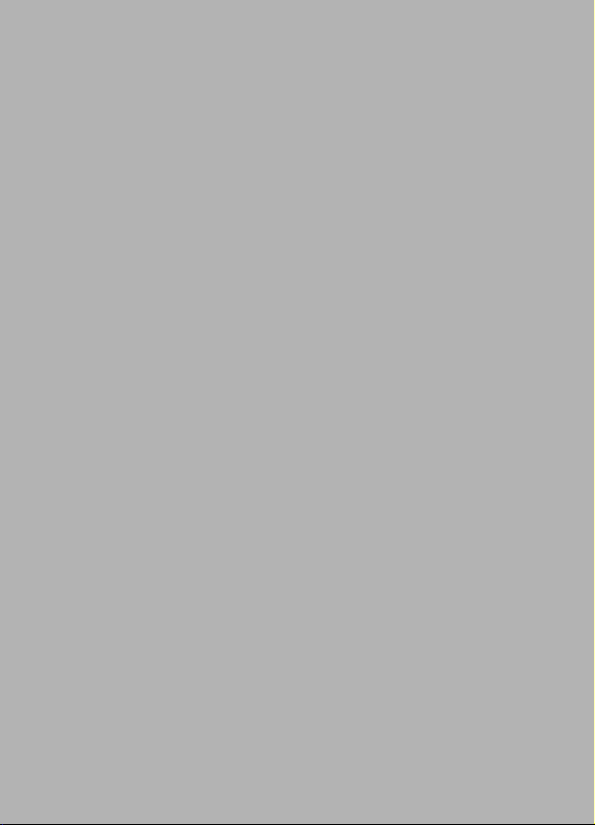
Acer E200
Guide d'utilisation
1
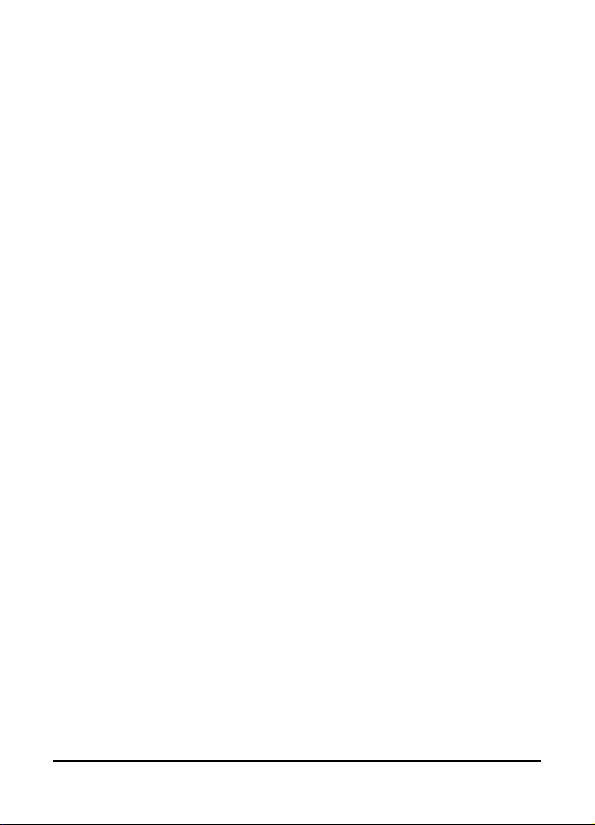
© 2009 Tous droits réservés
Téléphone Intelligent Acer E200 Guide d'utilisation
Première version : 08/2009
Téléphone Intelligent Acer E200
Numéro de modèle : _____________________________
Numéro de série : _______________________________
Date d’achat : ___________________________________
Lieu d'achat : ___________________________________
Téléphone Intelligent Acer E200
2
Guide d'utilisation
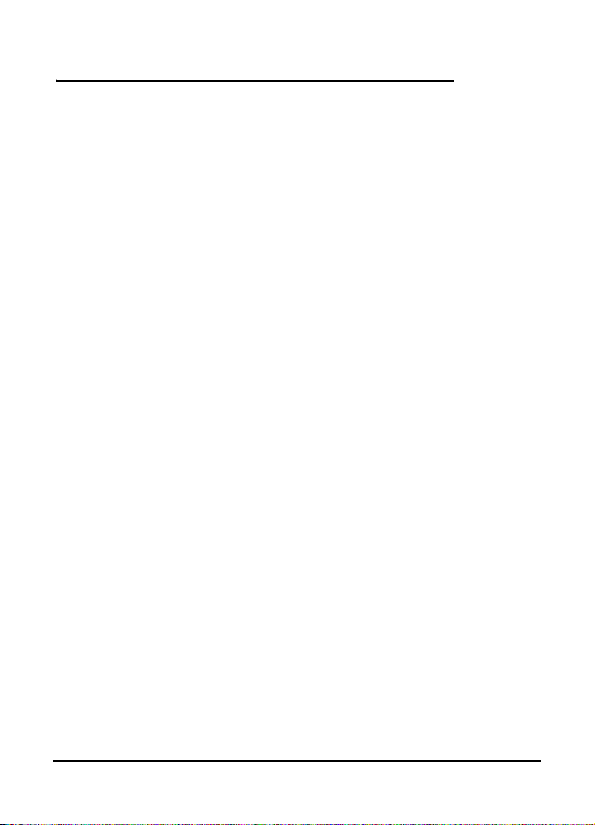
Table des Matières
Présentation de votre téléphone intelligent
Caractéristiques et fonctions . . . . . . . . . . . . . . . . . . . . 5
Autres sources d'aide . . . . . . . . . . . . . . . . . . . . . . . . . . 6
Inscription du produit . . . . . . . . . . . . . . . . . . . . . . . . . 7
Chapitre 1 : Configuration
Déballez votre téléphone intelligent . . . . . . . . . . . . . 9
Présentation de votre téléphone intelligent . . . . . . 10
Installer ou supprimer la batterie . . . . . . . . . . . . . . . 12
Installer une carte SIM ou microSD . . . . . . . . . . . . . . 14
Allumer l'appareil pour la première fois . . . . . . . . . 15
Chapitre 2 : Effectuer des appels
Avant d'effectuer un appel . . . . . . . . . . . . . . . . . . . . 21
Effectuer un appel . . . . . . . . . . . . . . . . . . . . . . . . . . . 22
Le pavé numérique à l'écran . . . . . . . . . . . . . . . . . . . 22
Utiliser le clavier numérique . . . . . . . . . . . . . . . . . . . 23
L'écran d'appel audio . . . . . . . . . . . . . . . . . . . . . . . . 25
Options d'appel à l'écran . . . . . . . . . . . . . . . . . . . . . 25
Chapitre 3 : Périphériques d'entrée
Le stylet . . . . . . . . . . . . . . . . . . . . . . . . . . . . . . . . . . . 31
Les boutons de navigation . . . . . . . . . . . . . . . . . . . . 31
Le clavier de l'écran . . . . . . . . . . . . . . . . . . . . . . . . . . 32
Chapitre 4 : Messagerie
L'écran de messagerie . . . . . . . . . . . . . . . . . . . . . . . . 35
Messages texte (SMS) . . . . . . . . . . . . . . . . . . . . . . . . 36
messages MMS . . . . . . . . . . . . . . . . . . . . . . . . . . . . . . 37
E-mail . . . . . . . . . . . . . . . . . . . . . . . . . . . . . . . . . . . . . 40
Chapitre 5 : Utiliser la caméra
Icônes et voyants de la caméra . . . . . . . . . . . . . . . . . 43
Prendre une photo . . . . . . . . . . . . . . . . . . . . . . . . . . 45
3
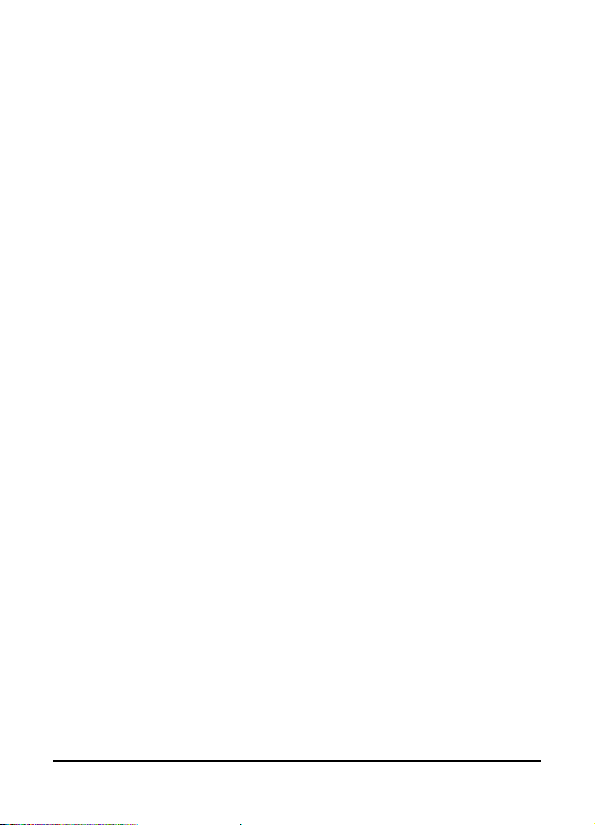
Enregistrer un clip vidéo . . . . . . . . . . . . . . . . . . . . . . 45
Options de photo et de clip vidéo . . . . . . . . . . . . . . 46
Chapitre 6 : Paramètres avancés
Mettre votre téléphone intelligent en mode
avion . . . . . . . . . . . . . . . . . . . . . . . . . . . . . . . . . . . . . . 49
Gestionnaire de de comm. . . . . . . . . . . . . . . . . . . . . 50
Modifier les paramètres de la connexion . . . . . . . . . 51
Paramètres du téléphone . . . . . . . . . . . . . . . . . . . . . 54
Gestion de votre annuaire téléphonique . . . . . . . . . 57
Gestionnaire SIM . . . . . . . . . . . . . . . . . . . . . . . . . . . . 59
Connexion à un PC et installation du logiciel . . . . . 61
Autres fonctions . . . . . . . . . . . . . . . . . . . . . . . . . . . . . 62
Lecture multimédia . . . . . . . . . . . . . . . . . . . . . . . . . . 63
Mise à jour de données satellite . . . . . . . . . . . . . . . . 65
Personnaliser votre téléphone intelligent . . . . . . . . 66
Mettre à jour votre téléphone intelligent . . . . . . . . 72
Configurer une planification . . . . . . . . . . . . . . . . . . 73
Réinitialiser votre téléphone intelligent . . . . . . . . . 74
Chapitre 7 : Accessoires et astuces
Utiliser les écouteurs . . . . . . . . . . . . . . . . . . . . . . . . . 77
Utiliser un casque Bluetooth . . . . . . . . . . . . . . . . . . . 77
Utiliser votre téléphone intelligent comme un
modem . . . . . . . . . . . . . . . . . . . . . . . . . . . . . . . . . . . . 78
Insérer une carte microSD . . . . . . . . . . . . . . . . . . . . . 81
Appendice
Questions fréquentes, Guide de dépannage et
Messages d'erreur . . . . . . . . . . . . . . . . . . . . . . . . . . . 83
Caractéristiques techniques . . . . . . . . . . . . . . . . . . . 86
Avertissements et mises en garde . . . . . . . . . . . . . . . 88
Appels d’urgence . . . . . . . . . . . . . . . . . . . . . . . . . . . . 95
Informations de mise au rebut et de recyclage . . . . 96
Entretien de votre téléphone intelligent . . . . . . . . . 97
Normes de sécurité . . . . . . . . . . . . . . . . . . . . . . . . . . 99
Téléphone Intelligent Acer E200
4
Guide d'utilisation
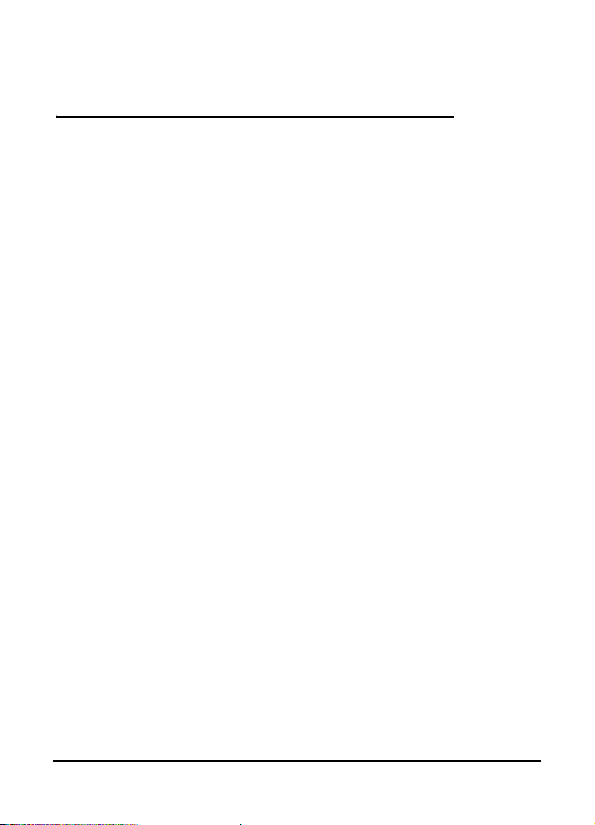
Présentation de votre
téléphone intelligent
Caractéristiques et fonctions
Votre nouveau téléphone intelligent est un appareil
multifonctions qui possède de nombreuses fonctions intuitives
et des applications puissantes pour vous aider à organiser
facilement et rapidement vos informations personnelles et à
les synchroniser avec vos activités quotidiennes. Votre
téléphone intelligent vous permet de :
• Consulter vos emails même en déplacement.
• Faire des appels audio et videó lorsque vous êtes
nnecté à un réseau 3G/EDGE/GPRS/HSUPA/HSDPA.
co
• Vous connecter sans fil à votre réseau local pour
céder à Internet et à d'autres fonctions de réseau.
ac
• Echanger des informations entre des appareils
luetooth.
B
• Gérez facilement vos contacts et votre réseau social.
Caractéristiques du produit
• Processeur Qualcomm MSM 7225 528 MHz
• 512 Mo de ROM, 256 Mo de RAM
• Ecran TFT LCD tactile 3,0 pouces 400 x 240 pixels
• Logement de carte mémoire MicroSD avec support
SDHC
• Batterie au lithium rechargeable haute capacité 1140
m
Ah (peut être changée)
• Windows Mobile 6.5 Professional
• Fonction d'Acer facile à utiliser: Annuaire
télép
honique, Agenda, AcerSync, Numéroteur
5Caractéristiques et fonctions
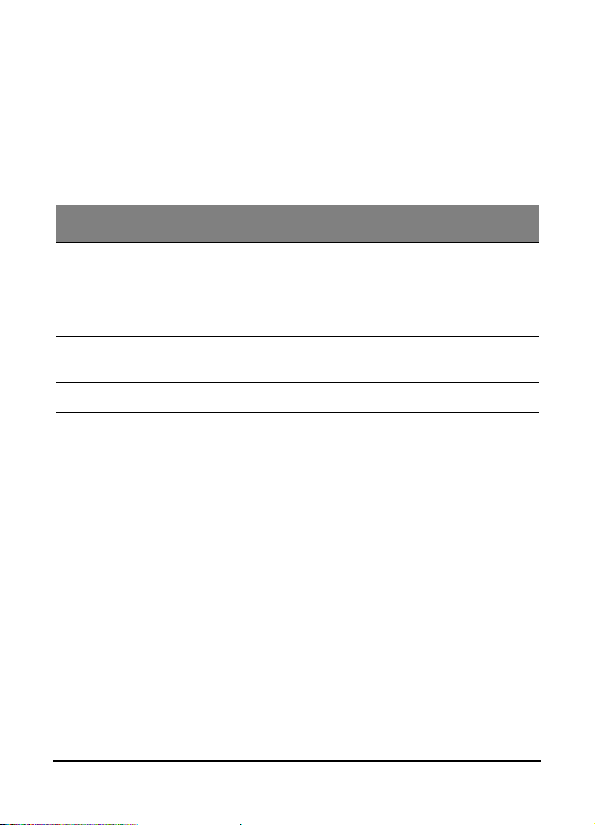
téléphonique avec Favoris et Historique des appels,
Réseau Social, Gestionnaire de notification, et
Préférences.
Autres sources d'aide
Pour vous aider à utiliser votre téléphone intelligent, nous
avons prévu les guides suivants:
Pour des informations sur : Référez-vous à :
Les programmes de votre
téléphone intelligent et
d'autres programmes qui
peuvent être installés sur votre
téléphone intelligent
Les dernières informations sur
votre téléphone intelligent
Les demandes de service www.acer.com/support/
Ce guide d'utilisation. Inclus sur le CD
joint, il offre une référence en ligne à
propos de l'utilisation de votre
téléphone portable.
www.acer.com/
Accéder aux menu d'aide
Votre téléphone intelligent contient des menus d'aide
détaillés pour vous aider à faire les connexions et à utiliser les
applications intégrées.
1. Pressez sur Dé
menus d'aide.
2. Pressez sur Contenus pour afficher toutes les rubriques
d'aide ou sur Rechercher pour trouver de l'aide sur des
rubriques spécifiques.
Téléphone Intelligent Acer E200
6
Guide d'utilisation
marrer > Utilitaires > Aide pour accéder aux
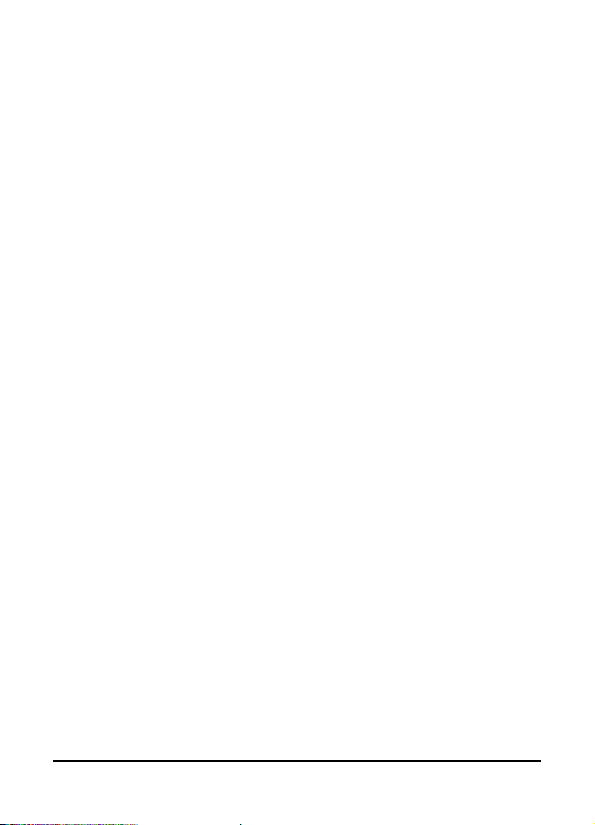
Inscription du produit
Lors de la premiere utilisaton de votre produit, il est
recommandé de l'enregistrer immédiatement. Cela vous
donne accès à des avantages utiles, comme:
• Des services plus rapides de la part de nos
entants
représ
• Une adhésion à la communité Acer: Des promotions et
participation aux enquêtes auprès des
la
consommateurs
• Les news d'Acer
Dépêchez-vous et inscrivez-vous, car d'autres av
attendent!
Comment s'inscrire
Pour enregistrer votre produit Acer, visitez notre site web:
registration.acer.com Sélectionnez votre pays et suivez
simplement les instructions.
Vous pouvez également cliquer sur Démarrer > Inscription
our vous inscrire en utilisant votre téléphone intelligent.
p
Une fois votre demande d'inscrip
enverrons un email de confirmation avec les données
importantes que vous devez conserver précieusement.
tion reçue, nous vous
antages vous
7Inscription du produit
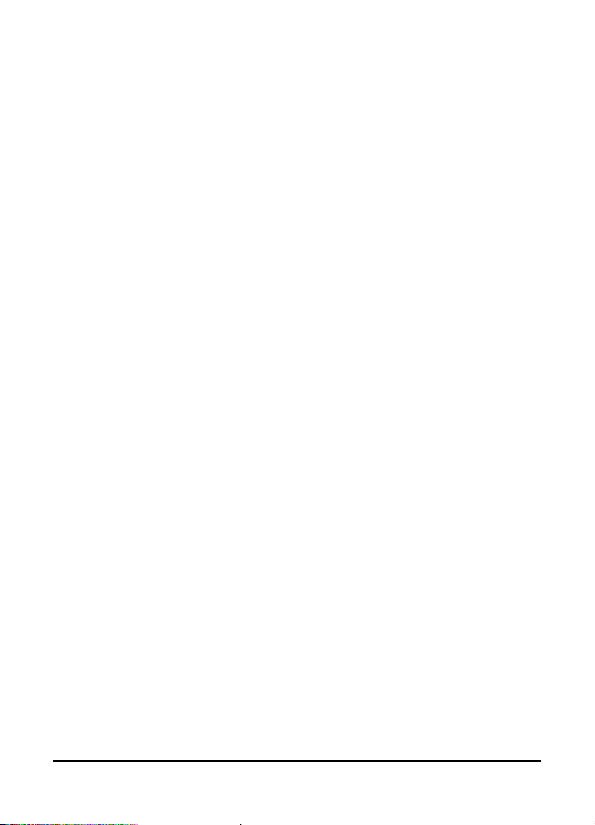
Téléphone Intelligent Acer E200
8
Guide d'utilisation
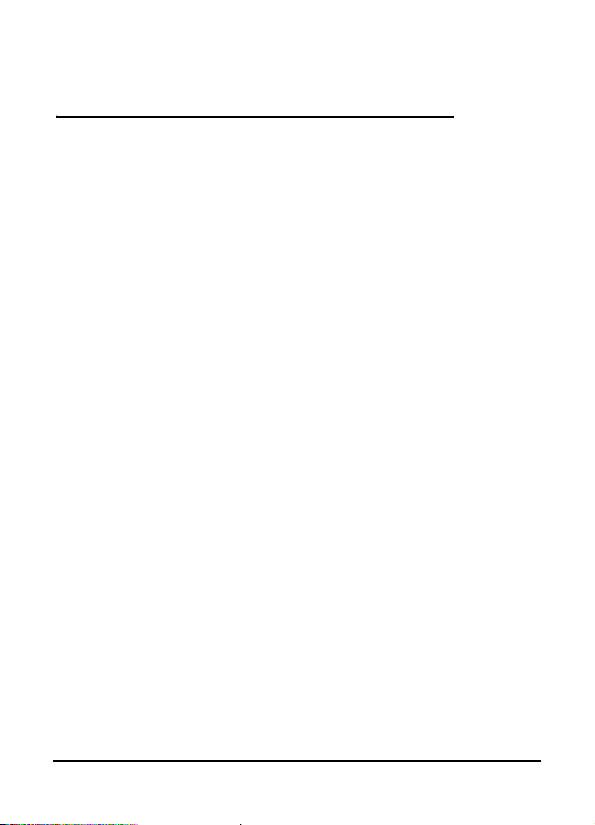
Chapitre 1 :
Configuration
Déballez votre téléphone intelligent
Votre nouveau téléphone intelligent est livré dans une boîte
de protection. Ouvrez soigneusement la boîte et déballez les
composants. Si un des composants suivants manque ou est
endommagé, contactez immédiatement le revendeur.
• Téléphone intelligent Acer E200
•Stylet
• Batterie
• Guide Rapide
• CD d'accompagnement
• Câble USB
• Adaptateur secteur
• Casque
• Film de protection de l'écran
9Déballez votre téléphone intelligent
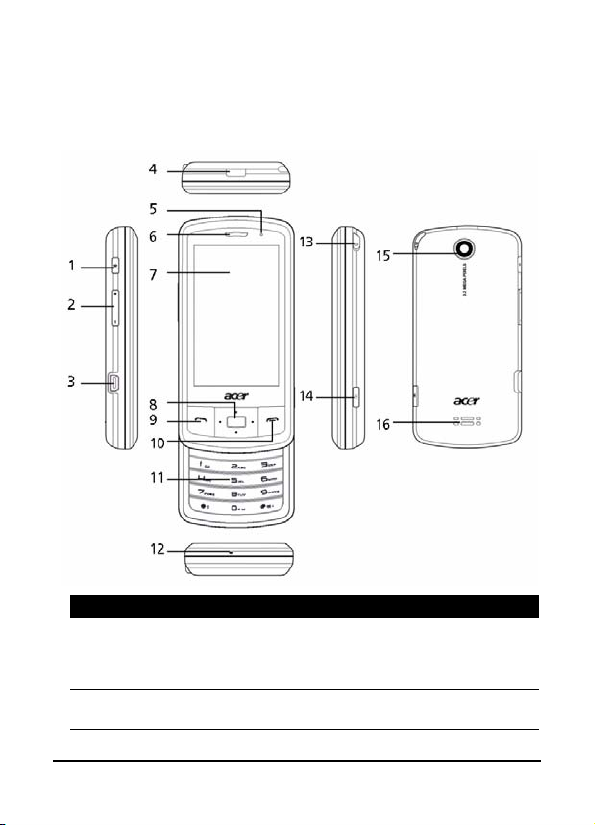
Présentation de votre téléphone intelligent
Vues
No. Elément Description
1 Bouton Marche/
Arrêt
2 Contrôle du
volume
Appuyez pour allumer/éteindre l'écran ou
passer en mode veille; appuyez et restez
appuyé pendant plus de trois secondes pour
éteindre le téléphone intelligent.
Augmentez ou diminuez le volume de la
sonnerie/système.
Téléphone Intelligent Acer E200
10
Guide d'utilisation
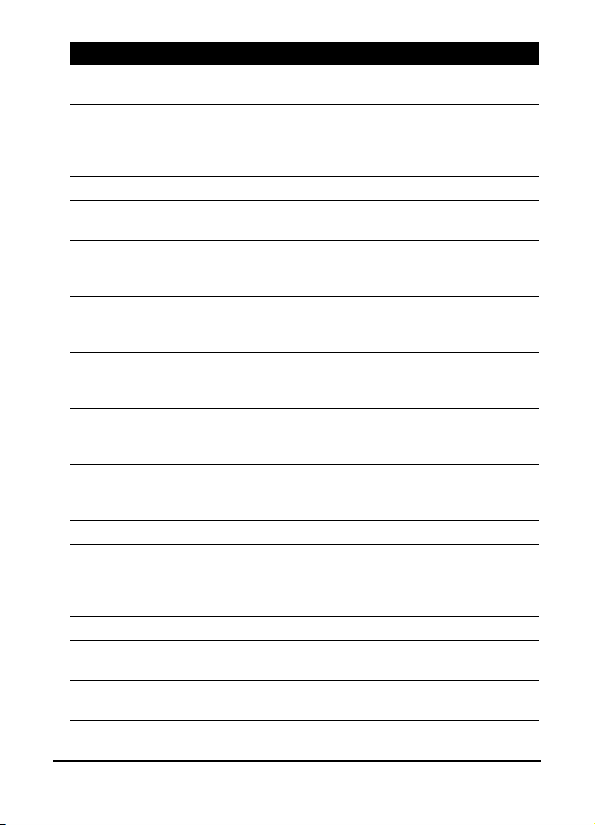
No. Elément Description
3 Connecteur mini
USB
4 Ouverture du
couvercle du
compartiment
batterie
5 Voyant lumineux Indique l'état de chargement de la batterie.
6 Haut-parleur du
téléphone
7 Ecran tactile Ecran 400 x 240 pixels pour afficher le texte et
8 Boutons de
navigation /
sélection
9 Bouton Appeler Pour activer le téléphone/composer/afficher
10 Bouton Fin
11 Clavier
numérique
intégré
12 Microphone Microphone interne.
13 Stylet / bouton
réinitialiser
14 Bouton Caméra Pour activer la caméra ou prendre une photo.
15 Caméra Une caméra 3,2 mégapixels pour prendre des
16 Haut-parleur
mains-libres
Pour brancher un câble USB/un casque/un
chargeur.
Appuyez pour libérer le couvercle du
compartiment batterie.
Emet le son de votre téléphone portable, peut
être utilisé près de votre oreille.
le contenu du téléphone et saisir des
informations.
Contrôle de navigation à quatre directions
pour déplacer le curseur. Pressez le bouton
Centre pour activer l'élément sélectionné.
les numéros appelés récemment/répondre à
un appel.
Pressez pour terminer un appel; pressez et
restez appuyé pour appliquer les paramètres
de la touche Fin. Voir page 56.
Entrez des nombres ou du texte en utilisant la
reconnaissance de caractère XT9.
Utilisez le stylet pour entrer des informations
ou choisir des éléments sur l'écran tactile.
* Le bouton réinitialiser se trouve dans le
support du stylet.
photos à haute résolution.
Sortie sonore de votre téléphone intelligent;
adapté pour une utilisation mains-libres.
11Présentation de votre téléphone intelligent
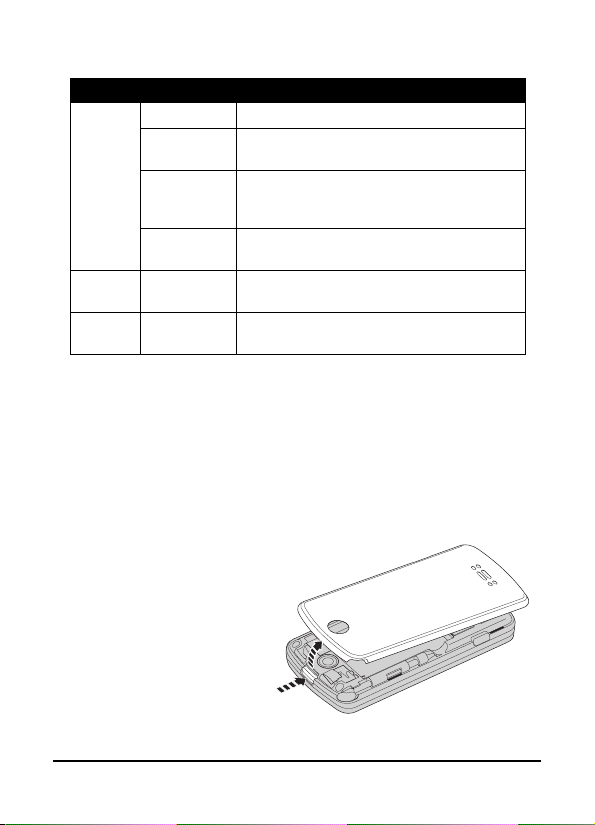
Voyants DEL
Couleur État Description
Rouge Continu Batterie en train de se charger.
Clignote
lentement
Clignote
rapidement
deux fois
Clignote
rapidement
Orange Clignote
Vert Continu La batterie est complètement chargée; vous
lentement
La charge de la batterie est faible.
La charge de la batterie est extrêmement
faible.
Le niveau de la batterie est trop faible pour
démarrer le téléphone intelligent.
Nouvel événement (appel manqué,
nouveau message, etc.)
devez débrancher le chargeur.
Installer ou supprimer la batterie
Votre téléphone intelligent utilise une batterie
interchangeable pour fournir l'alimentation. Elle est emballée
séparément de votre téléphone intelligent et doit être
installée et chargée avant d'utiliser le téléphone intelligent.
Installer la batterie
Pressez les points
d'attache du couvercle
du compartiment
batterie vers
l'intérieur. Souvelez le
couvercle.
2
1
Téléphone Intelligent Acer E200
12
Guide d'utilisation
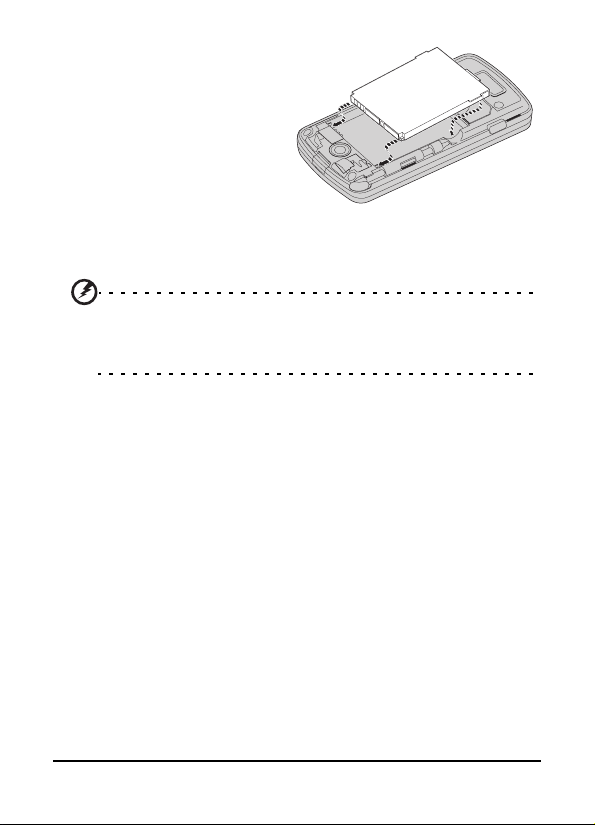
Placez la batterie dans le
compartiment batterie,
gnez les connexions de la
ali
batterie avec celles en haut
du compartiment.
Insérez les onglets sur la
se du couvercle du
ba
compartiment batterie
dans les guides de votre
téléphone intelligent. Déplacez soigneusement le couvercle
jusqu'à ce qu'il se clique en place.
ATTENTION : RISQUE D'EXPLOSION SI LA BATTERIE EST REMPLACEE
PAR UN TYPE DE BATTERIE INAPPROPRIE.
JETEZ LES BATTERIES USAGEES CONFORMEMENT AUX
INSTRUCTIONS.
Chargement de la batterie
Lors de la première utilisation, vous devez charger votre
téléphone intelligent pendant huit heures. Ensuite, vous
pouvez le charger chaque jour pour recharger la batterie au
maximum de sa capacité.
Connectez le cordon de l'adaptateur secteur au connecteur
ini USB de votre téléphone intelligent.
m
13Installer ou supprimer la batterie
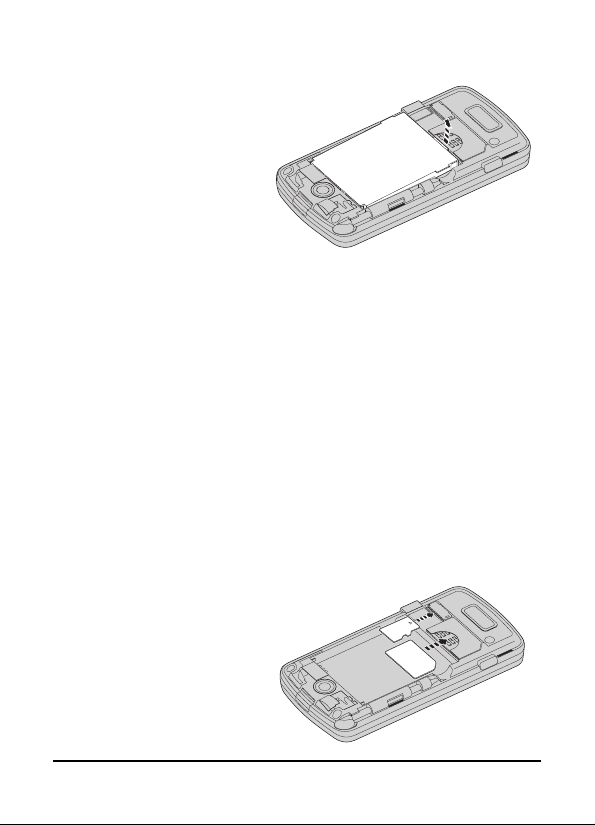
Retirer la batterie
Ouvrez le compartiment
batterie comme illustré
ns “Installer la
da
batterie“ à la page 12.
Sortez la batterie du
mpartiment en
co
utilisant les onglets de
chaque côté de la
batterie.
Remplacez le couvercle du compartiment batterie comme
décrit ci-dessus.
Installer une carte SIM ou microSD
Pour pouvoir profiter pleinement de toutes les fonctions de
votre téléphone intelligent, vous devez installer une carte SIM.
Le support de la carte SIM est situé en bas de la baie de la
batterie.
De plus, vous souhaitez peut-être augmenter le st
votre téléphone intelligent en insérant une carte microSD dans
le logement prévu. Il se trouve à côté du logement de carte
SIM.
1. Eteignez le téléphone intelligent en appuyant et en restant
puyé sur le bouton d'alimentation.
ap
2. Ouvrez le couvercle
et retirez la batterie
co
mme décrit dans
“Installer ou
supprimer la
batterie“ à la page
12.
ockage de
Téléphone Intelligent Acer E200
14
Guide d'utilisation
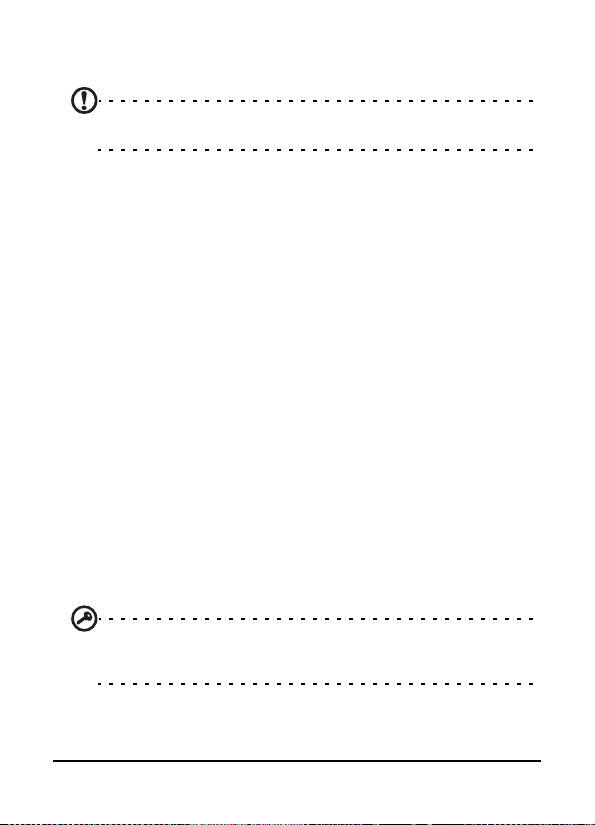
3. Insérez la carte SIM ou microSD comme illustré.
4. Remettez la batterie et le couvercle.
Note : Vérifiez que la carte microSD est insérée à fond dans le
logement de la carte.
Verrouillage de carte SIM
Votre téléphone intelligent peut être muni d'une fonction
'verrouillage SIM', c.à.d que vous ne pourrez utiliser que la
carte SIM fournie par votre fournisseur de service.
Pour annuler le verrouillage de la carte SIM, contactez votre
fournisseur
de réseau.
Allumer l'appareil pour la première fois
Pour allumer votre telephone intelligent la première fois,
appuyez pendant plusieurs secondes sur la touche
d'alimentation jusqu'à ce que l'écran de démarrage du
système apparaisse. Suivez les écrans de configuration pour
configurer votre téléphone intelligent.
Entrez votre code PIN
La première fois que vous installez une carte SIM, vous devrez
entrer un code PIN en utilisant le pavé numérique à l'écran.
Important : Suivant les paramètres du code PIN, il peut vous être
demandé d'entrer le code PIN à chaque fois que vous activez la
fonction du téléphone.
Si le code PIN que vous avez entré est incorrect, un message
d'avertissement s'affichera.
15Allumer l'appareil pour la première fois
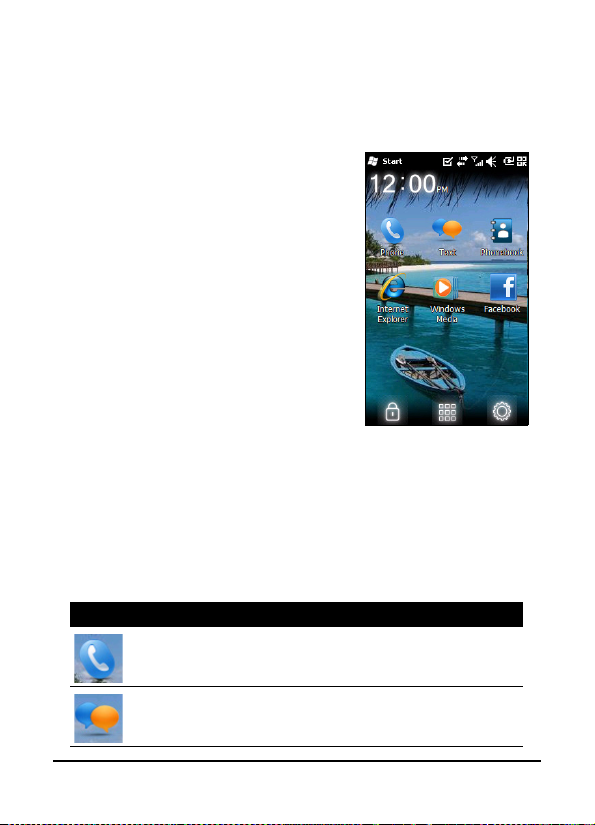
Activer une nouvelle carte SIM
Si vous utilisez votre carte SIM pour la première fois, elle aura
besoin d'être activée. Contactez l'opérateur de votre réseau
pour plus de détails à ce sujet.
L'écran Aujourd'hui
Après le redémarrage, votre
téléphone intelligent affichera
l'écran Aujourd'hui. Cet écran vous
permet un accès rapide à de
nombreuses fonctions de votre
téléphone fréquemment utilisées
grâce aux icônes.
La première fois que vous démarrez
votre télép
verrez les icônes de raccourci et de
fonction à l'écran.
Certaines peuvent être modifiées,
d'autres pa
Icônes du téléphone
Ces icônes vous permet d'accéder aux fonctions principales du
téléphone. Il est possible que vous ne puissiez pas changer ou
supprimer ces fonctions.
Icône Description
hone intelligent, vous
s.
Ouvre le numéroteur téléphonique pour effectuer un appel.
Ouvre le programme de messagerie afin que vous puissiez
envoyer un email, SMS ou MMS.
Téléphone Intelligent Acer E200
16
Guide d'utilisation
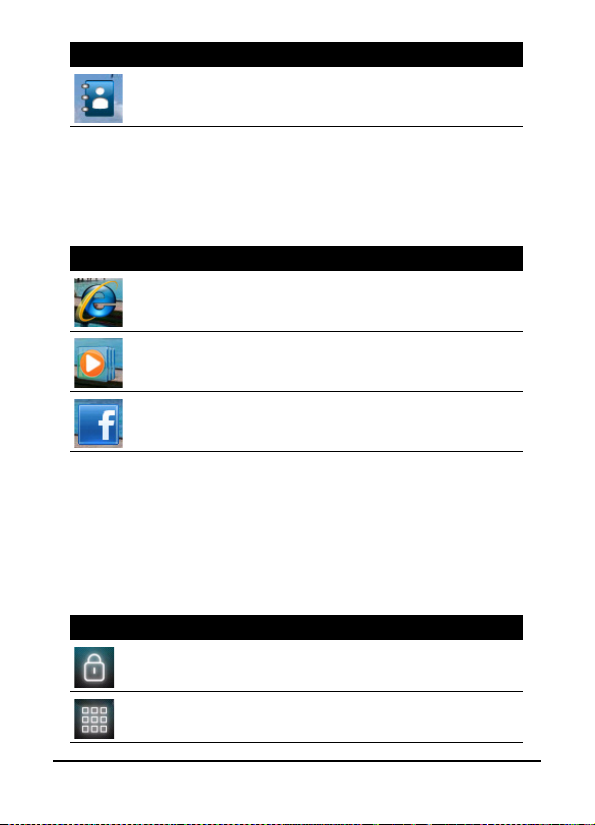
Icône Description
Ouvre l'Annuaire téléphonique.
Icônes de raccourci
Vous pouvez afficher jusqu'à six icônes de raccourci sur l'écran
Aujourd'hui.
Icône Description
Ouvre Internet Explorer pour vous permettre de surfer sur
Internet.
Ouvre Windows Media Player pour que vous puissiez
écouter de la musique ou regarder des vidéos.
Ouvre Facebook pour vous permettre d'interagir avec
d'autres personnes sur ce site de Réseau Social populaire.
Icônes de contrôle
Ces icônes vous permettent de verrouiller l'écran, d'accéder à
l'écran d'Accueil Windows, et de modifier ou supprimer les
icônes de raccourci. Il est possible que vous ne puissiez pas les
supprimer.
Icône Description
Verrouille l'écran: Passez sur l'icône de verrouillage vers la
gauche ou la droite pour déverrouiller l'écran.
Ouvre l'écran d'Accueil de Windows.
17Allumer l'appareil pour la première fois
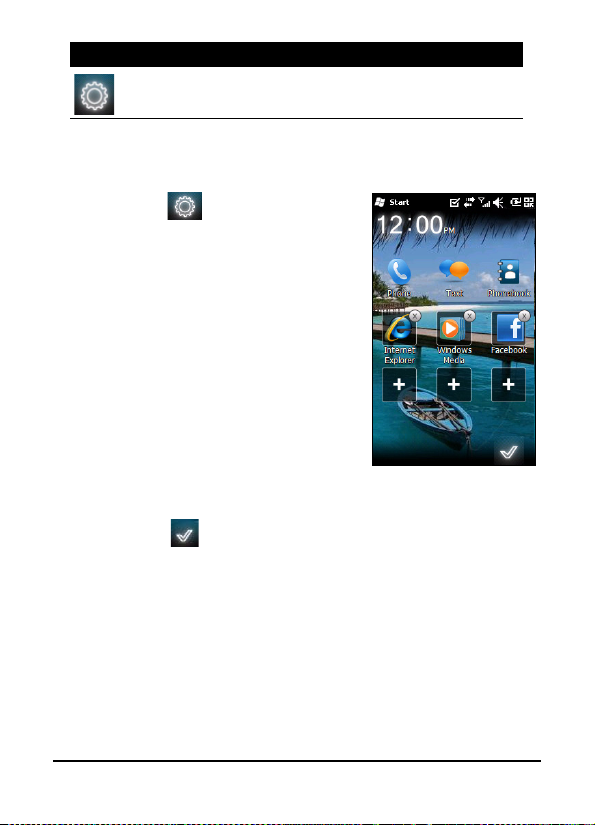
Icône Description
Vous permet de changer ou d'ajouter des icônes (vous
pouvez ajouter trois icônes de plus) sur l'écran Aujourd'hui.
Changer ou supprimer des raccourcis
Appuyez sur pour ajouter,
changer ou supprimer les raccourcis
modifiables.
Si vous appuyez sur le
paramètre fictif de raccourci qui n'est
pas occupé, vous serez amené
directement à un écran qui liste toutes
les applications disponibles sur votre
téléphone intelligent.
Si vous appuyez sur un raccourci déjà
éfini, il vous sera demandé si vous
d
souhaitez modifier ou supprimer le
raccourci. Appuyez sur Annuler pour
conserver le raccourci.
Appuyez sur pour enregistrer vos modifications et
quitter.
+ sur un
Connexion à votre PC et
synchronisation des données
Vous pouvez synchroniser les données sur votre telephone
intelligent avec celle sur votre PC en utilisant le câble USB de
synchronisation fourni et Windows Sync Center or ActiveSync.
Téléphone Intelligent Acer E200
18
Guide d'utilisation
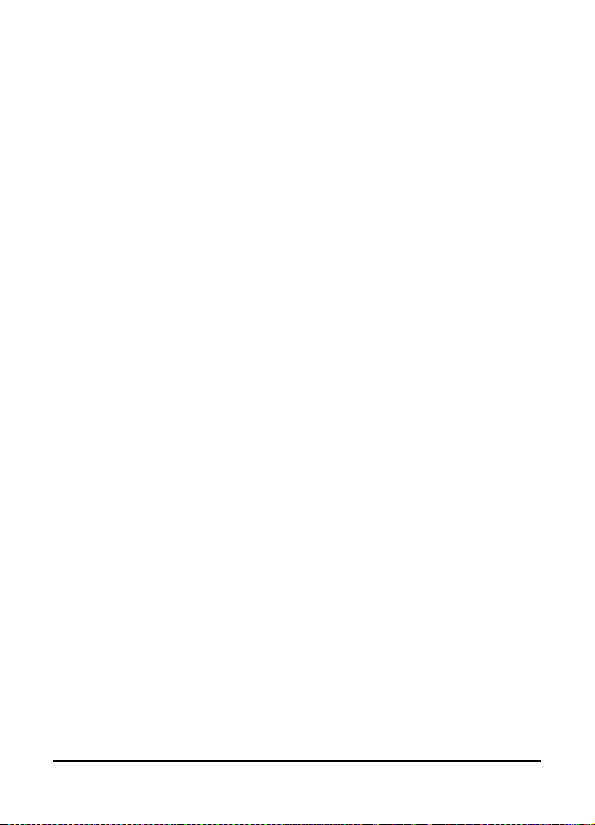
Référez-vous à “Connexion à un PC et installation du logiciel“
à la page 61 pour plus de détails sur la connexion et la
synchronisation.
19Allumer l'appareil pour la première fois
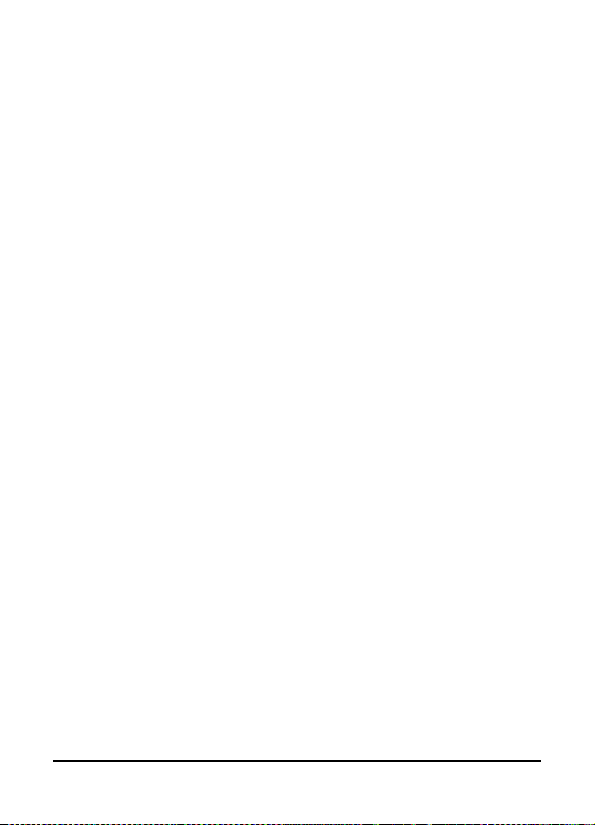
Téléphone Intelligent Acer E200
20
Guide d'utilisation
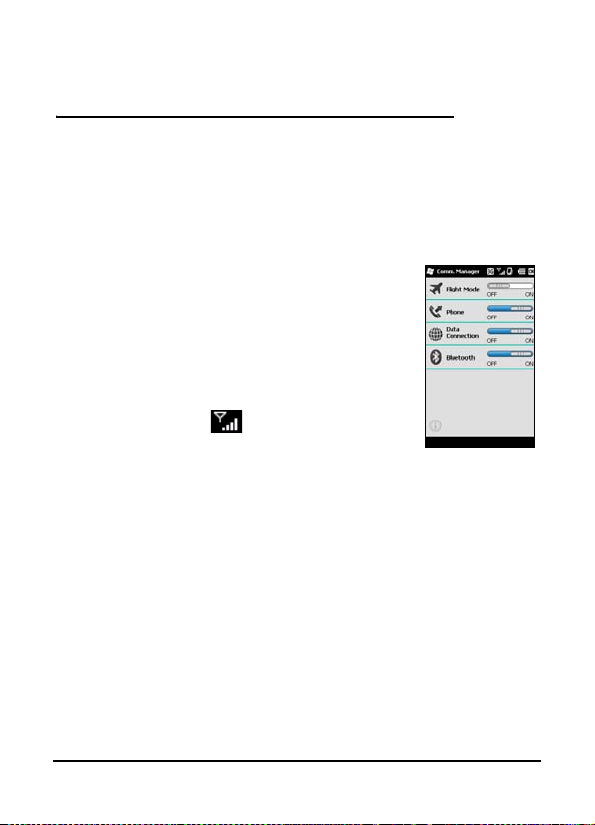
Chapitre 2 : Effectuer
des appels
Ce chapitre vous montre comment effectuer des appels
téléphoniques, et les différentes options qui s'offrent à vous
pour votre appel.
Avant d'effectuer un appel
Vérifiez si la fonction téléphone est activée
avant d'effectuer un appel; vous pouvez
tiver le téléphone à partir du Gestionnaire
ac
de comm. (référez-vous à “Gestionnaire de
de comm.” à la page 50).
1. Pour accéder au Gestionnaire de comm.
ppuyez sur l'icône de communication en
A
haut de l'écran ou sur Démarrer >
Gestionnaire de comm.
2. Appuyez sur l'icône de connexion du
télép
hone pour qu'il affiche Activé.
21Avant d'effectuer un appel
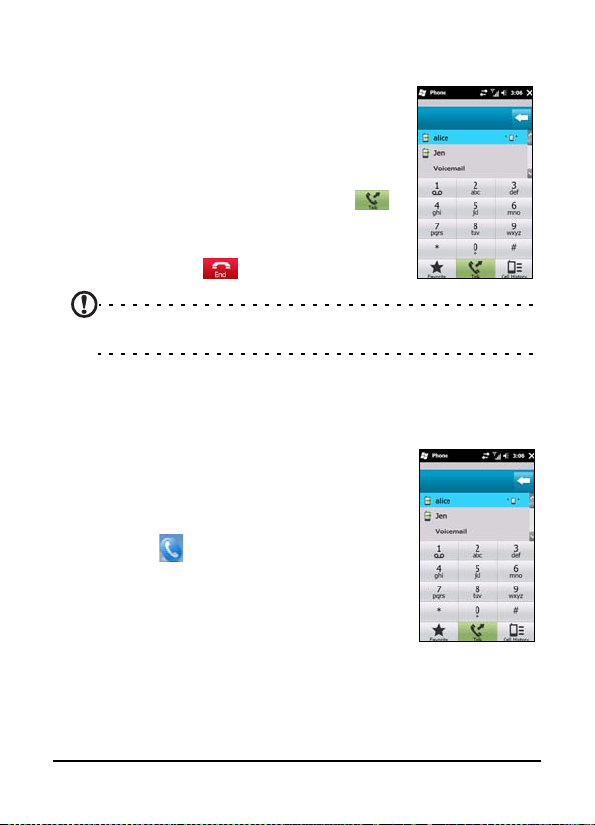
Effectuer un appel
1. À partir de l'écran Aujourd'hui, appuyez
sur le bouton Appeler pour ouvrir le
pavé numérique à l'écran.
2. Entrez le numéro que vous souhaitez
peler.
ap
3. Appuyez sur le bouton Appeler ou
pour effectuer un appel.
4. Pour terminer un appel, appuyez sur le
bo
uton Fin ou .
Note : La fonction téléphone doit être activée avant que l'appel
puisse être connecté.
Le pavé numérique à l'écran
Le pavé numérique à l'écran vous permet de
saisir des numéros de téléphone à composer.
Pour accéder au pavé numérique à l'écran,
puyez sur le bouton Appeler ou
ap
Téléphone ( ).
Appeler l'un de vos contacts
1. Vos contacts s'afficheront au-dessus du pavé numérique à
l'écran.
Téléphone Intelligent Acer E200
22
Guide d'utilisation
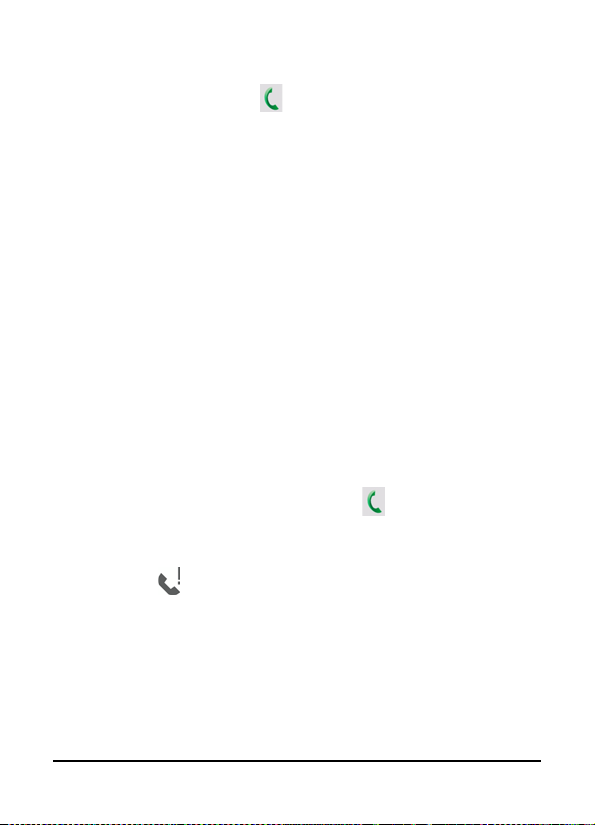
2. Appuyez sur un contact pour voir ses informations
détaillées.
3. Appuyez sur Ap
peler ( ), pour appeler le contact affiché.
Utiliser le clavier numérique
Déplacer le clavier numérique cache le pavé numérique à
l'écran.
Entrez le numéro que vous souhaitez
bouton Appeler pour lancer la numérotation.
appeler et appuyez sur le
Appeler un numéro de l'Historique des
appels
L'Historique des appels s'affiche également au-dessus du pavé
numérique à l'écran, et contient la liste de tous les numéros
appelés, reçus et manqués.
Appuyez sur un numéro pour afficher les détails de l'appel.
Po
ur recomposer un numéro dans l'historique d'appel,
sélectionnez le numéro et appuyez sur .
Les appels manqués seront aussi affichés dans l'icône du
télép
hone sur l'écran Aujourd'hui ainsi qu'en haut de l'écran
en utilisant l'icône.
Numéroter en utilisant d'autres
applications
Vous pouvez appeler des numéros facilement et rapidement
même lorsque vous utilisez d'autres applications.
1. Appuyez sur D
émarrer > Téléphone.
23Utiliser le clavier numérique
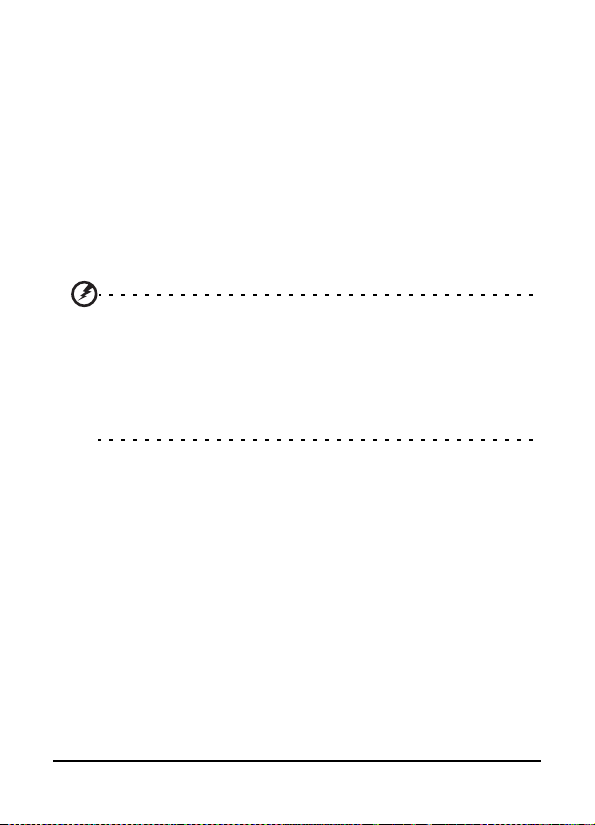
2. Faites votre appel.
3. Lorsque l'appel est fini, pressez sur X e
l'écran pour retourner à l'application que vous utilisiez
avant d'appeler.
n haut à droite de
Numéroter un numéro international
Lorsque vous appelez des numéros internationaux, il n'est pas
nécessaire d'entrer le préfixe d'appel international ('00' etc)
avant l'indicatif du pays. Simplement appuyez et restez appuyé
sur +0 sur lepavé numérique de l’écran jusqu'à ce que +
apparaisse à l'écran.
Attention : Les tarifs des appels internationaux varient en fonction
du pays que vous appelez et de votre fournisseur de réseau. Nous
vous recommandons de vérifier les tarifs auprès de votre
fournisseur de service, pour éviter des factures excessives. Si vous
utilisez votre téléphone intelligent à l'étranger, des frais
d'itinérance s'appliqueront en plus. Consultez votre fournisseur de
service pour les frais d'itinérance dans le pays que vous allez visiter
avant de partir.
Téléphone Intelligent Acer E200
24
Guide d'utilisation
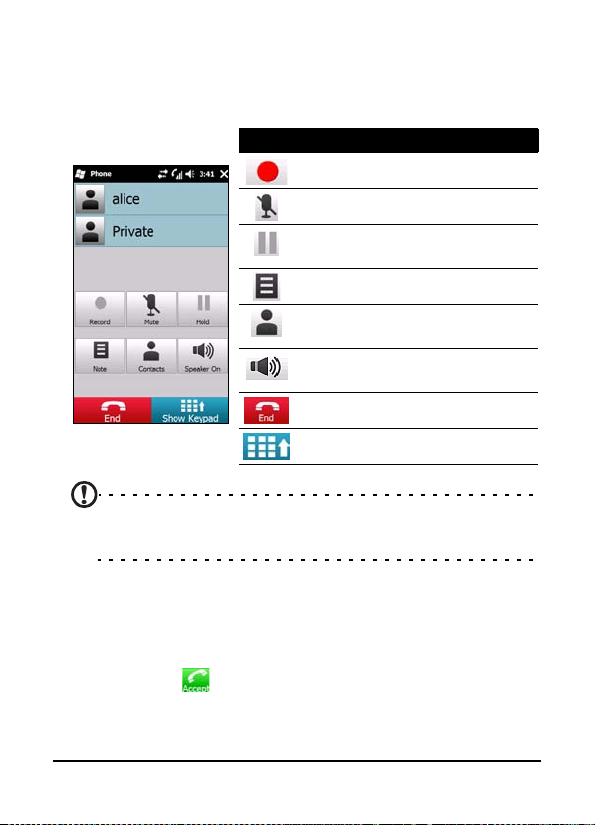
L'écran d'appel audio
Une fois que vous avez appelé le numéro, l'écran d'appel
audio apparaît, avec plusieurs options disponibles.
Elément Description
Enregistrer l'appel.
Pour couper le son.
Pour mettre l'appel en
ente.
att
Pour ajouter une note.
Accéder à l'annuaire
onique.
téléph
Pour allumer ou éteindre le
t parleur.
hau
Pour terminer l'appel.
Pour afficher le clavier.
Note : Certaines options ne sont disponibles que pendant un appel.
Ces options du menu seront grisées lorsque vous n'êtes pas en train
d'appeler.
Options d'appel à l'écran
Répondre à un appel
Appuyez pour répondre à un appel.
25L'écran d'appel audio
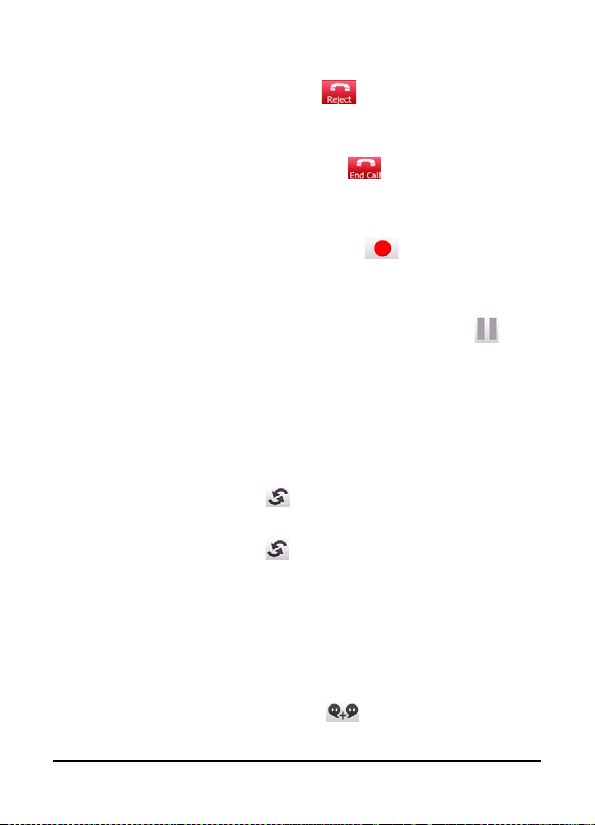
Rejeter un appel
Appuyez sur le bouton Fin ou sur pour refuser l'appel.
Terminer un appel
Pour terminer un appel, appuyez sur .
Enregistrer un appel
Pour enregistrer un appel, appuyez sur .
Mettre un appel en attente
Pour mettre un appel en attente, pressez sur Attente ( )
dans l'écran d'appel vocal. Appuyez de nouveau pour
rep
rendre l'appel.
Commuter des appels
Quand vous recevez un second appel alors qu'un appel est déjà
en cours, le numéro du second appelant apparaîtra.
1. Appuyez sur Ba
entrant et le premier appel sera mis en attente.
2. Appuyez sur Ba
commuter entre les appels.
sculer ( ) pour répondre à l'appel
sculer ( ) dans l'écran d'appel vocal pour
Conférence d'appels
Si vous avez un ou plusieurs appels en attente et un en ligne,
vous pouvez combiner tous les appels pour faire une
conférence d'appels.
1. Appuyez sur Fu
combinés.
Téléphone Intelligent Acer E200
26
Guide d'utilisation
sionner l'appel ( ). Tous les appels seront
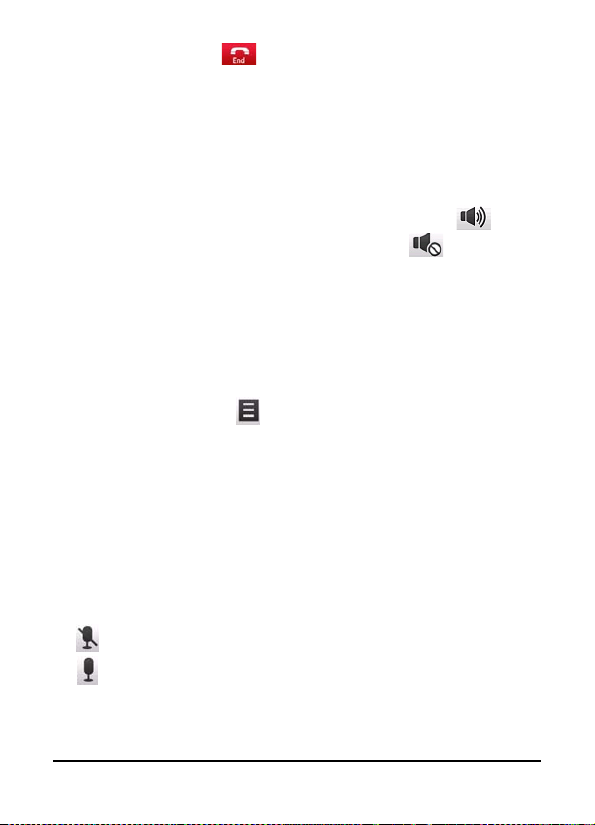
2. Appuyez sur Fin ( ) et tous les participants seront
déconnectés.
Utiliser le haut-parleur du téléphone
La fonction de haut parleur vous permet d'effectuer des appels
sans tenir le téléphone intelligent. Cette fonction mains-libres
est spécialement utile pour le multi-tâche.
Pour allumer le haut parleur, pressez sur Acti
l'écran d'appel audio. Pressez sur Désa
éteindre le haut parleur.
ver HP ( ) dans
ct. HP ( ) pour
Ajouter des notes
Vous pouvez écrire ou entrer des notes pendant un appel pour
vous rappeler des informations importantes et les lire plus
tard.
1. Appuyez sur No
2. Utilisez le clavier à l'écran pour entrer des lettres et des
ractères ou le stylet pour écrire à la main.
ca
3. Appuyez sur OK quand vous
note.
Pour lire des notes plus tard, appuyez sur D
Appuyez sur la note que vous voulez ouvrir et lire.
te ( ) dans l'écran d'appel audio.
avez terminé d'enregistrer la
émarrer > Notes.
Désactiver le son d'un appel
Pour couper le son d'un appel, appuyez sur Désactiver micro
ans l'écran d'appel audio. Appuyez sur Activer micro
( ) d
our réactiver le microphone.
( ) p
27Options d'appel à l'écran
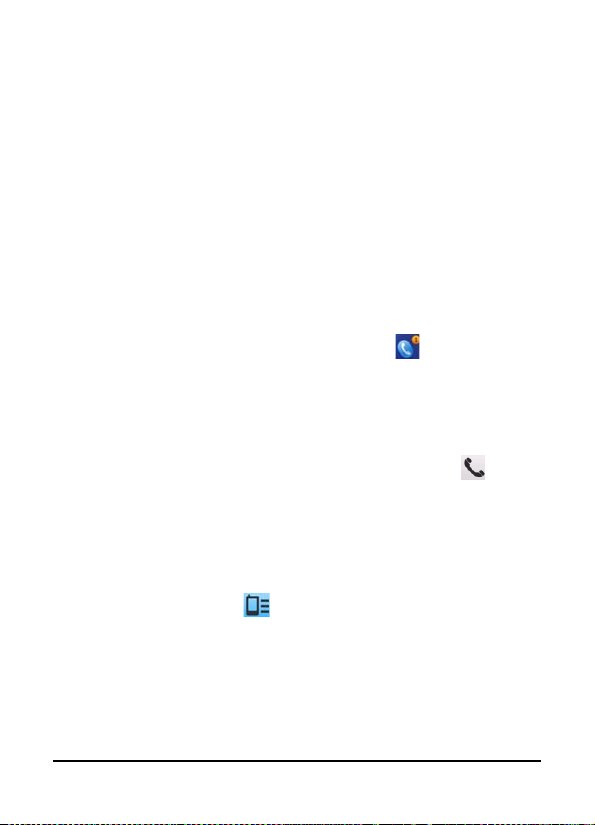
Enregistrer un numéro appelé dans les
contacts
Vous pouvez enregistrer un numéro que vous avez appelé
dans vos contacts pour une utilisation ultérieure.
1. Sélectionnez le numéro dans l'Historique des appels et
appuy
ez sur Enregistrer dans contacts.
2. Sélectionnez pour l'enregistrer dans la Carte SIM o
Téléphone.
3. Entrez les informations du co
Enregistrer.
ntact et appuyez sur
u le
Rappeler un appel manqué
Quand vous avez un appel manqué, l'icône apparaît sur
l'écran Aujourd'hui, et le nombre indiquera combien d'appels
v
ous avez manqués.
1. Appuyez sur Té
appels manqués.
2. Sélectionnez un appel dans la liste et appuyez sur ou sur
Appeler.
léphone pour afficher les informations des
Historique des appels
Pour afficher les appels récents en accédant à l'Historique des
appels: ouvrez le avec le bouton Appeler; puis en appuyant sur
Historique des appels ( ).
Options du menu de l'Historique des
appels
Le menu de l'Historique des appels contient plusieurs options.
Téléphone Intelligent Acer E200
28
Guide d'utilisation
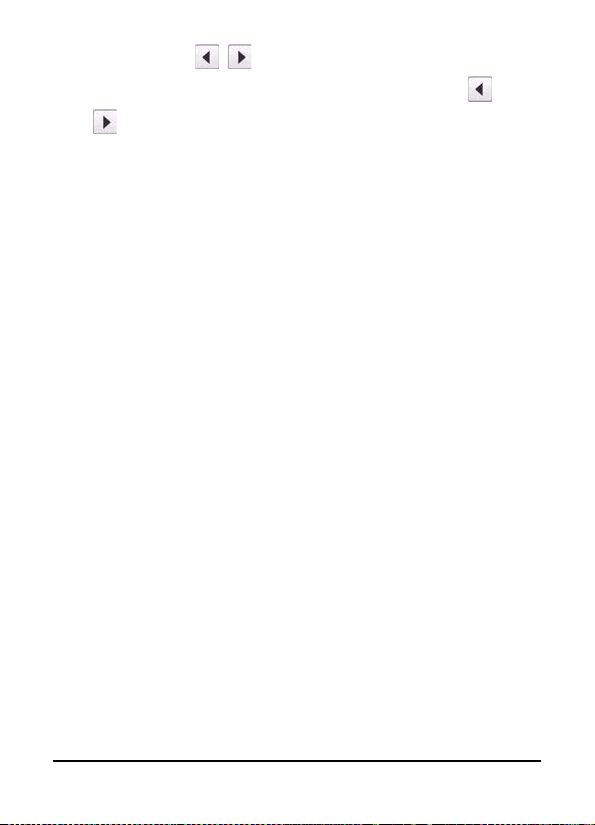
• Appuyez sur ( , ) pour arranger la vue de
l'historique des appels. Par exemple, appuyez sur ( ,
) pour parcourir Tous, Manqués, Appelés, et Reçus.
29Options d'appel à l'écran
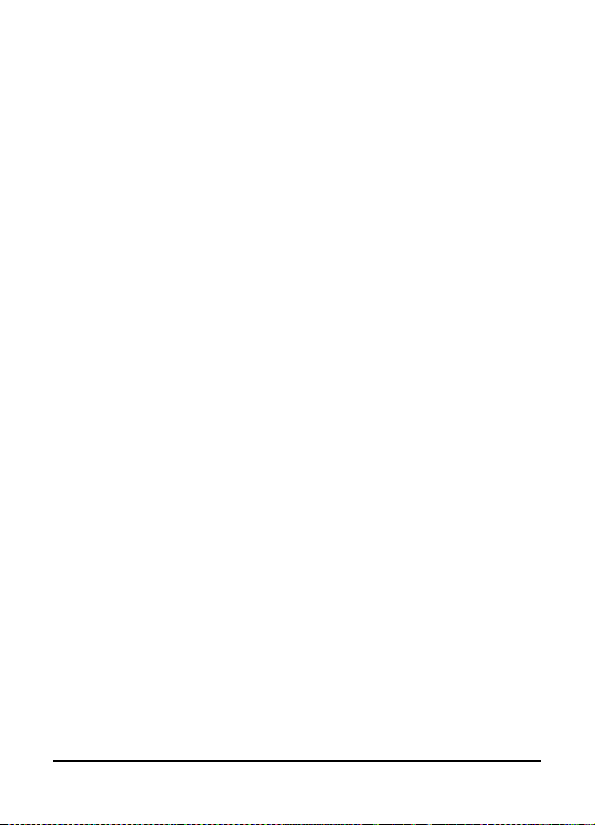
Téléphone Intelligent Acer E200
30
Guide d'utilisation
